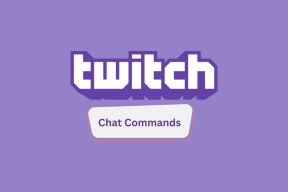Topp 5 måter å stoppe Spotify fra å åpne ved oppstart i Mac og Windows
Miscellanea / / November 29, 2021
Du har kanskje lagt merke til at noen apper åpnes og kjører automatisk hver gang du starter Windows-PCen eller Macen. Oppførselen er fornuftig for apper fra skylagringstjenester som OneDrive og Google Disk - du vil kanskje holde alle filene synkronisert med andre plattformer. Andre apper som Chrome, Spotify, Edge-nettleser osv. aktiverer imidlertid Alternativet 'Logg på/start ved oppstart' som standard, og for det meste ender opp med å forbruke ressurser ved oppstart. Heldigvis er det en måte å stoppe Spotify fra å åpne ved oppstart i macOS og Windows.

Hvis du elsker musikk, vil du sannsynligvis ikke bry deg om det. Det er imidlertid merkelig at Spotify vil ha lansering umiddelbart etter OS-oppstartene – det er tross alt ikke en kritisk systemapp. Praksisen med å tvinge folk til å la en app-start ved oppstart gir ikke mening. Denne oppførselen er også aktiv som standard når du installerer Spotify-appen.
I dette innlegget vil vi guide deg gjennom flere måter å deaktivere Spotifys automatiske oppstart på Windows og Mac. La oss først snakke om den vanlige metoden som fungerer på både Windows og macOS.
1. Bruk oppstarts- og Windows-atferdsalternativ (Windows og Mac)
Spotify tilbyr muligheten til å endre 'lansering ved oppstart'-funksjonen fra appinnstillingene. Appen er nesten identisk på både Windows og Mac. Du kan følge trinnene nedenfor for å få tilgang til alternativet og endre det.
Trinn 1: Åpne Spotify-appen på Mac eller Windows.
Steg 2: Du kan velge rullegardinmenyen ved siden av profilikonet og gå til Innstillinger. Alternativt kan du også bruke Command +, hurtigtast på Mac for å åpne Spotify-innstillinger.

Trinn 3: Rull ned til bunnen og velg Vis avanserte innstillinger.
Trinn 4: Alternativet vil åpne flere andre Spotify-alternativer.

Trinn 5: Naviger til overskriften "Oppstart og vindusatferd". Du finner alternativet "Åpne Spotify automatisk etter at du logger på datamaskinen". Klikk på rullegardinmenyen og endre virkemåten til Nei.

Etter det vil ikke Spotify lastes av seg selv når du starter datamaskinen. Spotifys Windows-app tilbyr også et alternativ for å minimere eller lukke appen når du trykker på lukkeknappen. Du kan endre det også hvis du vil.
Hvis Spotify fortsatt åpnes ved oppstart på Mac, sjekk neste løsning.
Også på Guiding Tech
2. Deaktiver Åpne ved pålogging fra Apps Dock på Mac
Apple lar deg få tilgang til flere alternativer som Avslutt, Tving avslutning, Vis alle vinduer, hold i dokken osv., fra appikonet på dokken. Du kan klikke på appikonet ved å klikke med to fingre eller høyreklikke på appikonet (hvis du bruker en mus).

Fra den lille flytende menyen, naviger til Alternativer og deaktiver/fjern merket for Åpne ved pålogging.
3. Deaktiver Spotify fra brukere og grupper (Mac)
Apple lar deg skjule apper fra å åpnes automatisk ved oppstart. Her er trinnene for å skjule dem ved å bruke Innstillinger-menyen.
Trinn 1: Trykk på Apple-ikonet i øvre venstre hjørne i menylinjen og gå til Systemvalg. Alternativt kan du bruke Command + Space-tastene og søke etter Systemvalg i den.
Steg 2: Fra Systemvalg, naviger til Brukere og grupper. Klikk på fanen Påloggingselementer i høyre rute.
Trinn 3: Der vil du se listen over apper som åpnes automatisk når du logger på. For å gjøre endringer, må du klikke på låseikonet nederst til venstre og skrive inn administratorpassordet for å fortsette.
Trinn 4: Hvis du finner Spotify på listen, merk av i avmerkingsboksen under Skjul-menyen for å skjule den. For å fjerne den, velg '-'-knappen nederst.

Også på Guiding Tech
4. Deaktiver Spotify ved oppstart på Windows
Når du logger på Windows-kontoen din etter at operativsystemet har startet, laster systemet noen tjenester i bakgrunnen. Du kan deaktivere dem fra Windows Startup-menyen. Følg trinnene nedenfor for å fjerne Spotify fra oppstarten på Windows.
Trinn 1: Trykk på Windows-tasten og søk etter Kjør-menyen. Alternativt kan du bruke Windows + R-hurtigtastene og få tilgang til Kjør-menyen.

Steg 2: Type skall: oppstart og det vil åpne vinduet som viser tjenestene som kjører under oppstart av Windows.
Trinn 3: Hvis du ser Spotify oppført der, høyreklikk på den og velg slett fra kontekstmenyen.

5. Deaktiver Spotify-oppstart fra Oppgavebehandling på Windows
Trinn 1: Velg Windows-knappen og søk etter Task Manager. Alternativt kan du høyreklikke på Windows-knappen og velge Oppgavebehandling fra menyen som åpnes.

Steg 2: Oppgavebehandling-vinduet viser flere faner – prosesser, ytelse, apphistorikk, oppstart, brukere, detaljer og tjenester.
Trinn 3: Klikk på Startup-fanen og søk etter Spotify fra listen over apper.
Trinn 4: Høyreklikk på den og velg deaktiver fra den flytende menyen.

Det bør forhindre at Spotify starter automatisk hver gang du starter Windows.
Også på Guiding Tech
Fjern Spotify fra oppstart
Når apper åpnes ved oppstart tilfeldig, kan det bremse innlastingsprosessen. Det kan være fornuftig for visse apper, men ikke for musikkstrømmeapper som Spotify. Bruk trinnene ovenfor for å deaktivere Spotifys automatiske oppstart hver gang du starter opp Mac- og Windows-PC-en.
Neste: YouTube Music får også støtte fra brukere. Er det verdt å prøve? Se sammenligningsinnlegget nedenfor for å lære mer om YouTube Music og Spotify.